

发布时间:2021-05-18 10: 48: 19
Camtasia是一款实用性强的屏幕录制、视频剪辑软件。相较于市面上其他的同类软件,它的界面更清晰,功能更多样,操作更简单,是一款非常值得尝试的软件。
很多人会有这样的疑问,精心写好了稿子,认真地进行实地拍摄,甚至后期还为视频配了音,一通操作下来最后浏览量却不高,那问题到底出在哪儿呢?大部分原因就是没有一个能够夺人眼球的片头来吸引流量。
酷炫的片头到底能有多大的作用呢?一个视频拥有炫酷的片头就能使视频看起来level更高、更专业,而且还有助于打造个人IP,让观众一下子印象深刻,同时也会吸引更多流量。
但是很多人都认为片头制作难度非常高,其实不然,用我们的Camtasia制作片头会让操作变得无比简单,即使是新手小白也能三分钟搞定片头。接下来,赶紧一起看看如何使用Camtasia制作视频片头吧!
在Camtasia界面的左边,我们很容易能找到“库”功能。这里有很多软件自带的模板可供使用,一般我自己制作片头都是选用模板然后进行相应修改。
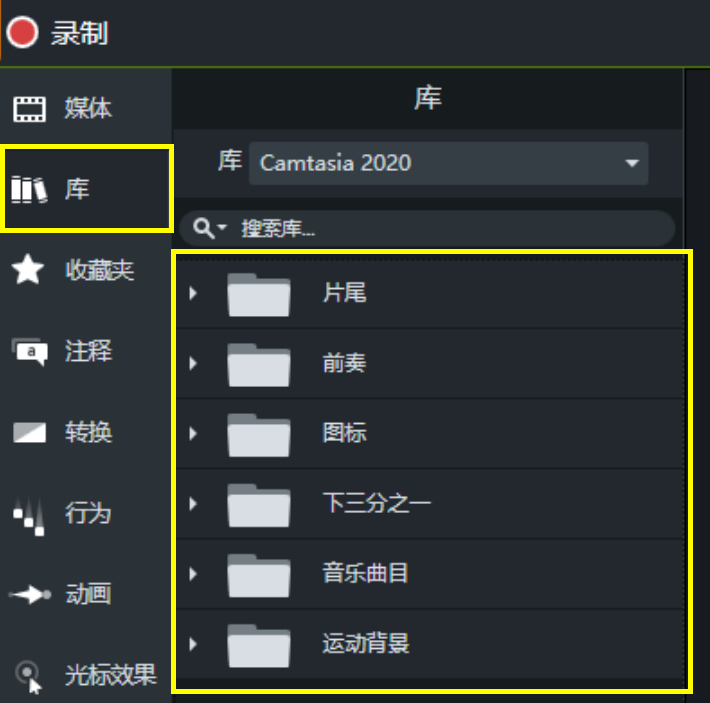
在众多模板中,片头所对应的就是“前奏”。浏览“前奏”中的模板,选择一个适合我们录制的视频风格的模板插入时间轴,我们可以直接拖动所需的模板到时间轴。
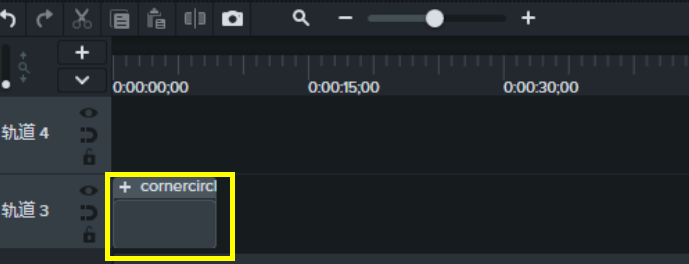
播放模板,到有文字内容显示处,暂停。
![V_[~L]I%)ZH(VWXA%C5_E)1](https://pic.mairuan.com/WebSource/camtasia/news/images/48d8c095dec670c6998a560457b2f29d60a329fc5b912.png)
然后,在时间轴上再次单击插入的模板。这时,就会在软件的右边出现参数属性栏,在参数属性栏中我们可以修改主题、标题、副标题、颜色等。一般我们只需要修改标题及副标题的文字就可以了。
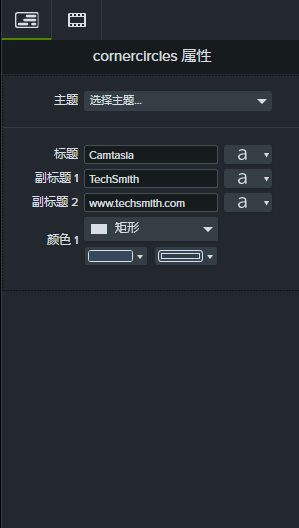
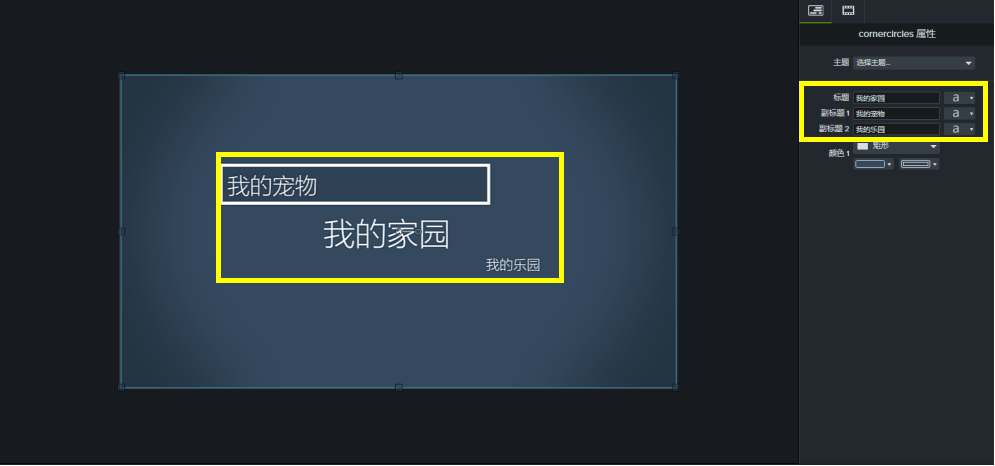
如果想让它更精致一些,我们还可以修改文字的字体、粗细等,这里建议大家用一些非商业字体,这样可以避免以后出现版权问题。
按照自己的构思和喜好修改完成后,可以先预览一下,如果没有问题了,我们可以把制作好的片头保存到库中,方便下次使用,保存方法如下:
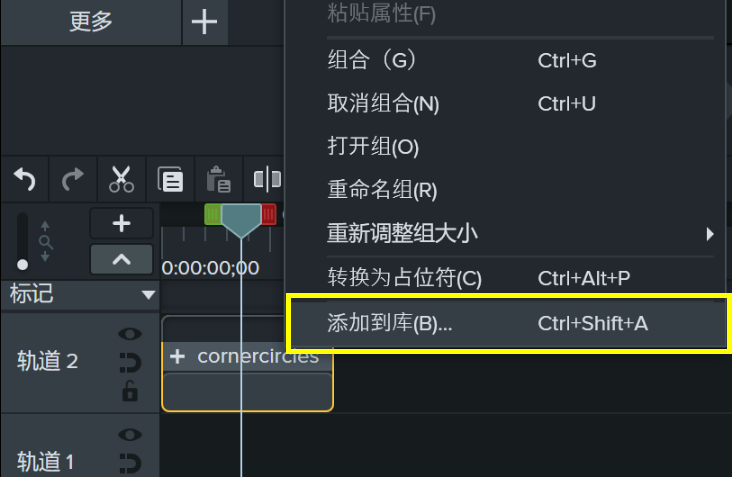
以上就是制作视频片头的Camtasia教程,用Camtasia来制作片头是不是很简单呢?
署名:樱子
展开阅读全文
︾